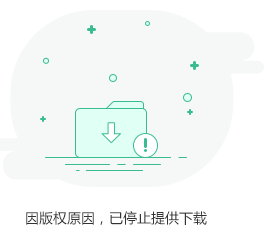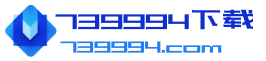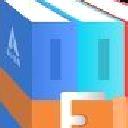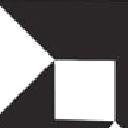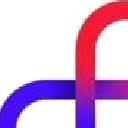- 软件介绍
- 相关软件
- 相关阅读
- 下载地址
电脑软件推荐: TrafficMonitor电脑版 v1.85.1 Opentrace路由跟踪 v1.4.3.2 Free Download Manager下载器 v6.26.2.6190 Cyberduck电脑版 v9.1.3
TrafficMonitor是一款功能强大的网速监控工具,专为电脑用户设计,能够实时跟踪和显示网络状态。它以透明悬浮窗的形式,精准展示当前上传与下载速度,数据精确到小数点后两位,即使在进行游戏或观看直播时,也能随时掌握网速的波动情况。此外,它还支持双网卡的同时监控,能够分别显示WiFi与有线网络的速度,非常适合那些对网络稳定性要求较高的设计师、程序员和游戏玩家使用。该工具的内存占用极低,确保系统运行流畅不卡顿,同时还能记录并分析历史流量数据,帮助用户了解每日流量消耗的高峰时段。更值得一提的是,TrafficMonitor提供了自定义皮肤和界面位置的功能,用户可以根据个人喜好调整,使得监控界面既实用又美观。
TrafficMonitor内容
TrafficMonitor内容
1、实时系统监控面板?
动态展示设备当前的上传与下载速率、CPU和内存的使用情况等关键指标,并通过直观的可视化图表呈现。系统支持毫秒级的实时刷新,确保用户能够随时掌握设备的运行状态。
2、多网卡智能管理?
自动检测所有可用的网络接口设备,提供智能推荐功能(根据延迟和带宽自动选择最优网卡)以及手动切换模式,用户可以根据需要自由调整。此外,系统还支持设置网卡优先级,全面满足专业用户在网络配置方面的精细化需求。
3、网络诊断中心?
详细呈现IP地址、MAC地址以及DNS设置等关键信息,提供TCP/UDP连接的实时监控与数据包分析等高级功能,协助用户高效识别并解决网络问题。
4、任务栏集成模式?
可选择将迷你窗口固定于任务栏上,实时呈现重要数据(如网络速度、CPU使用率等)。用户可以点击展开,查看完整的面板内容,这种设计既能保持桌面的整洁,又确保了信息获取的高效与便捷。
TrafficMonitor使用教程
TrafficMonitor使用教程
1、启动软件后,在电脑桌面上右键点击,快速查看与网卡相关的流量统计数据。
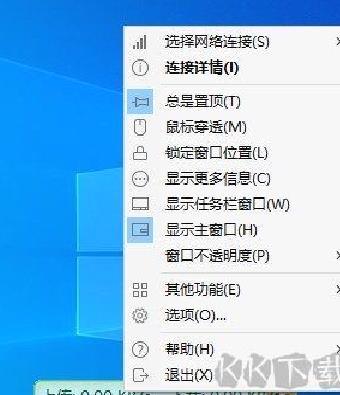
2、打开软件的运行统计界面,一键更换软件皮肤显示内容

3、在设置选项中,用户可以根据个人需求调整各类窗口功能及其显示内容。
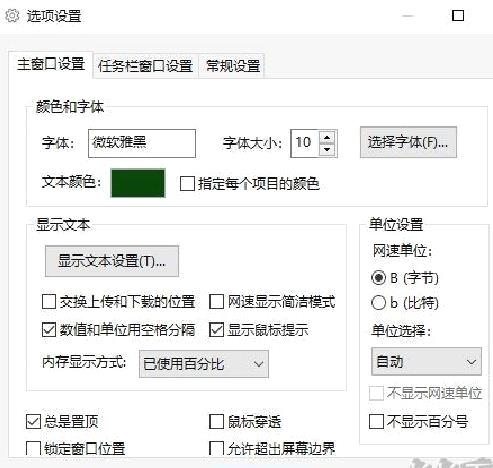
4、常规设置界面对各种显示内容进行勾选
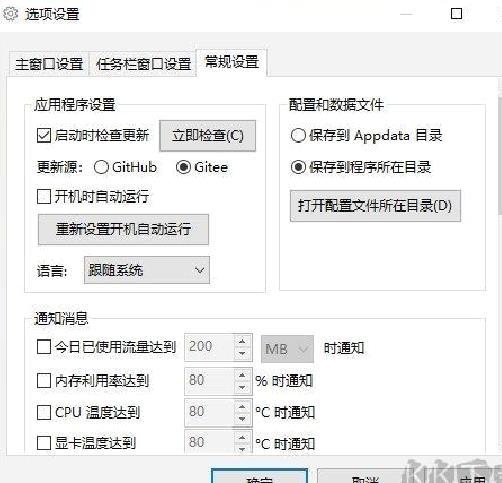
TrafficMonitor用户问题?
TrafficMonitor用户问题?
1. ?悬浮窗无法显示或突然消失?
问题描述?:主界面悬浮窗在重启或系统更新后不可见。
解决方案?:
检查任务栏图标是否被隐藏:为了确保图标可见,请在config.ini文件中将show_notify_icon设置为true。
重新启动软件并以管理员权限运行(普通版需管理员权限)。
若任务栏嵌入出现问题,可以尝试通过设置中的「主窗口显示模式」切换为独立悬浮窗来解决。
2. ?多网卡环境下监控数据不准确?
问题描述:自动选择的网络接口卡与实际使用的网络并不匹配,导致了流量统计出现误差。
解决方案?:
手动设置网卡:右键点击悬浮窗口→选择“网络连接”→切换至当前活动的网卡。
更新网卡驱动,确保TrafficMonitor支持最新硬件型号。
使用Lite版(无硬件监控依赖)减少兼容性问题。
3. ?历史流量统计功能异常?
问题描述?:每日/每月流量数据未记录或显示为0。
解决方案?:
1. 启用「流量统计」功能:进入设置菜单,选择常规设置选项,随后勾选‘启用流量统计’这一项即可。
检查数据存储路径权限,避免因写入失败导致统计中断。
重置统计周期:删除history.dat文件后重新启动软件。
TrafficMonitor注意事项
TrafficMonitor注意事项
一、安装与权限
1、版本选择?
普通版需管理员权限支持硬件监控,Lite版无需权限但功能简化
32位/64位系统需对应插件版本,否则无法加载
2、运行环境?
Win7系统需提前安装VC 运行库
建议固定存放路径,移动程序会导致开机自启失效
二、显示设置
1、多模式切换?
悬浮窗支持透明度调节和鼠标穿透,适合游戏场景
任务栏窗口可自定义显示内容(如CPU/内存饼状图)
2、皮肤管理?
内置13套皮肤,DIY需编辑skin.ini文件调整布局
任务栏图标支持Emoji和字体颜色个性化
三、插件系统
1、插件兼容性?
插件DLL文件必须放入plugins目录且版本匹配
天气/股票等联网插件需检查网络连接
2、异常处理?
插件未显示时需在"显示设置"中手动勾选
第三方安全软件可能拦截插件运行
四、监控优化
1、多网卡支持?
可手动切换监控指定网卡流量
历史流量统计支持按日/月查看
2、报警功能?
可设置CPU/内存/温度阈值触发提醒
流量超限时会弹窗 声音报警
五、系统资源
建议关闭不必要的硬件监控(如显卡温度)降低占用
长期使用可能产生缓存文件,需定期清理
TrafficMonitor更新日志
TrafficMonitor更新日志
v1.85.1版本
问题修正:
修复Windows 11中,当使用第三方软件切换到旧版任务栏时,任务栏设置中的“任务栏窗口显示在任务栏左侧”选项无法启用的问题。
修正当任务栏上没有任何图标时任务栏窗口的位置不正确的问题
修正任务栏窗口设置中点击“应用”时网速数据宽度不生效的问题
在任务栏设置中,Windows 11将相关设置移至了一个独立的对话框,并新增了一个选项,用以避免与右侧的小组件发生重叠。
修正了未启用硬件监控的情况下,CPU监控功能没有启用时,原本基于CPU使用时间的获取方式会被改为使用性能计数器,这个问题被修复后,CPU使用率的获取方式将恢复为基于CPU使用时间的方式。
修正鸣谢界面有乱码的问题
当监控的时间间隔设置过短时,系统可能会显示出一个高于实际网速的数值。
修正当内存超过100G时显示任务栏剩余内存显示不全的问题
-
TrafficMonitor电脑版 v1.85.1下载地址